Lista de comprobación: medición del rendimiento en Hyper-V
Aunque la mayoría de los principios de análisis del rendimiento de un sistema operativo invitado instalado en una máquina virtual de Hyper-V son los mismos que el análisis del rendimiento de un sistema operativo instalado en una máquina física, muchos de los métodos de recopilación son diferentes. Las secciones siguientes deben usarse como referencia rápida al evaluar el rendimiento de la solución de BizTalk Server que se ejecuta en un sistema operativo invitado instalado en una máquina virtual de Hyper-V.
Medición del rendimiento de E/S de disco
Use los siguientes contadores de monitor de rendimiento para medir el rendimiento de E/S de disco en un sistema operativo invitado instalado en una máquina virtual de Hyper-V:
| Paso | Referencia |
|---|---|
|
Medir la latencia de disco en un sistema operativo host de Hyper-V : el mejor indicador inicial del rendimiento del disco en un sistema operativo host de Hyper-V se obtiene mediante los contadores de monitores de rendimiento "\Logical Disk()\Avg. Disk sec/Read" y "\Logical Disk(*)\Avg. Disk sec/Write". Estos contadores del monitor de rendimiento miden la cantidad de tiempo que tardan las operaciones de lectura y escritura en responder al sistema operativo. Como regla general general, los tiempos de respuesta promedio mayores que 15 ms se consideran sub óptimos. Como regla general general, los tiempos de respuesta promedio mayores que 15 ms se consideran sub óptimos. Esto se basa en el tiempo de búsqueda típico de una sola unidad de disco RPM de 7200 RPM sin caché. Se recomienda el uso de los contadores de monitor de rendimiento de disco lógico frente a los contadores de monitor de rendimiento de disco físico porque las aplicaciones y servicios de Windows usan unidades lógicas representadas como letras de unidad en las que el disco físico (LUN) presentado al sistema operativo puede estar formado por varias unidades de disco físicos en una matriz de discos. Use la siguiente regla general al medir la latencia de disco en el sistema operativo host de Hyper-V mediante los contadores del monitor de rendimiento \Logical Disk(*)\Avg. Disk sec/Read o \Logical Disk(*)\Avg. Disk sec/Write performance monitors: Esto se basa en el tiempo de búsqueda típico de una sola unidad de disco RPM de 7200 RPM sin caché. Se recomienda el uso de los contadores de monitor de rendimiento de disco lógico frente a los contadores de monitor de rendimiento de disco físico porque las aplicaciones y servicios de Windows usan unidades lógicas representadas como letras de unidad en las que el disco físico (LUN) presentado al sistema operativo puede estar formado por varias unidades de disco físicos en una matriz de discos. Use la siguiente regla general al medir la latencia de disco en el sistema operativo host de Hyper-V mediante los contadores del monitor de rendimiento \Logical Disk(*)\Avg. Disk sec/Read o \Logical Disk(*)\Avg. Disk sec/Write performance monitors: - 1 ms a 15 ms = Correcto - 15 ms a 25 ms = Advertencia o Monitor - 26 ms o superior = Crítico, el rendimiento se verá afectado negativamente **Nota:* Los discos físicos instalados en un entorno no virtualizado ofrecen un mejor rendimiento que los discos a los que se accede a través de un sistema operativo host de Hyper-V. Si el rendimiento del disco es absolutamente fundamental para el rendimiento general de la aplicación, considere la posibilidad de hospedar discos solo en hardware físico. Nota: Al evaluar el rendimiento de E/S de disco, asegúrese de configurar el software antivirus para excluir el examen de las particiones de disco que se están evaluando. El examen antivirus presenta una sobrecarga que puede afectar negativamente al rendimiento y a los resultados de las pruebas de asimetría. Medir la latencia de disco en los sistemas operativos invitados : los tiempos de respuesta de los discos usados por los sistemas operativos invitados se pueden medir con los mismos contadores de monitor de rendimiento usados para medir los tiempos de respuesta de los discos usados por el sistema operativo host de Hyper-V. |
Para obtener más información sobre el análisis de rendimiento de disco, consulte los siguientes recursos: - "Sobrecarga de rendimiento de la ejecución de SQL Server en Hyper-V" en las notas del producto "Running SQL Server 2008 in a Hyper-V Environment – Best Practices and Performance Considerations" (Ejecución de SQL Server 2008 en un entorno de Hyper-V: procedimientos recomendados y consideraciones de rendimiento) - Descartar problemas de Disk-Bound - Procedimientos recomendados de E/S de SQL Server de implementación previa - Sección "Cuellos de botella de E/S" en las notas del producto "Solución de problemas de rendimiento en SQL Server 2008" - Cómo identificar un cuello de botella de rendimiento de disco mediante la herramienta Microsoft Server Performance Advisor (SPA) |
Medición del rendimiento de la memoria
Use los siguientes contadores de monitor de rendimiento para medir el impacto de la memoria disponible en el rendimiento de un sistema operativo invitado instalado en una máquina virtual de Hyper-V:
| Paso | Referencia |
|---|---|
Medir la memoria disponible en el sistema operativo host de Hyper-V : la cantidad de memoria física disponible para el sistema operativo host de Hyper-V se puede determinar supervisando el contador de monitor de rendimiento "\Memory\Available MBytes" en el equipo físico. Este contador informa de la cantidad de memoria física libre disponible para el sistema operativo host. Use las siguientes reglas generales al evaluar la memoria física disponible disponible para el sistema operativo host:
Medir la memoria disponible en el sistema operativo invitado : la memoria que está disponible para los sistemas operativos invitados se puede medir con los mismos contadores de monitor de rendimiento que se usan para medir la memoria disponible para el sistema operativo host de Hyper-V. |
Para obtener más información sobre el impacto de la memoria física disponible en el rendimiento del servidor de aplicaciones, consulte el artículo Exchange Server 2003, "Descartar Memory-Bound problemas". |
Medición del rendimiento de la red
Hyper-V permite que los equipos invitados compartan el mismo adaptador de red físico. Aunque esto ayuda a consolidar el hardware, tenga cuidado de no saturar el adaptador físico. Use los métodos siguientes para garantizar el estado de la red usada por las máquinas virtuales de Hyper-V:
| Paso | Referencia |
|---|---|
| Prueba de la latencia de red | Haga ping a cada máquina virtual para garantizar una latencia de red adecuada. En las redes de área local, espere recibir menos de 1 ms de tiempo de respuesta. |
| Prueba de pérdida de paquetes | Use la utilidad pathping.exe para probar la pérdida de paquetes entre máquinas virtuales. Pathping.exe mide la pérdida de paquetes en la red y está disponible con todas las versiones de Windows desde Windows 2000 Server. Pathping.exe envía una ráfaga de 100 solicitudes de ping a cada nodo de red y calcula cuántos pings se devuelven. En las redes de área local no debería haber pérdida de solicitudes de ping de la utilidad pathping.exe. |
| Prueba de transferencias de archivos de red | Copie un archivo de 100 MB entre máquinas virtuales y mida el tiempo necesario para completar la copia. En una red de 100 Mbit (megabit) en buen estado, un archivo de 100 MB (megabyte) debe copiarse de 10 a 20 segundos. En una red de 1Gbit en buen estado, un archivo de 100 MB debe copiarse en unos 3 a 5 segundos. Los tiempos de copia fuera de estos parámetros son indicativos de un problema de red. Una causa común de las transferencias de red deficientes se produce cuando el adaptador de red tiene una "detección automática" de una red dúplex de 10 MB que impide que el adaptador de red aproveche al máximo el ancho de banda disponible. |
| Medición del uso de red en el sistema operativo host de Hyper-V | Use los siguientes contadores de monitor de rendimiento para medir el uso de red en el sistema operativo host de Hyper-V: \Interfaz de red(*)\Bytes Total/s : el porcentaje de uso de la red se calcula multiplicando bytes total/s por 8 para convertirlo en bits, multiplicando el resultado en 100 y, a continuación, divide por el ancho de banda actual del adaptador de red. Use los umbrales siguientes para evaluar el uso del ancho de banda de red: - Menos del 40 % de la interfaz consumida = Correcto - 41%-64% de la interfaz consumida = Monitor o Precaución - 65-100 % de la interfaz consumida = Crítico, el rendimiento se verá afectado negativamente \Interfaz de red(*)\Longitud de la cola de salida : la longitud de la cola de salida mide el número de subprocesos que esperan en el adaptador de red. Si hay más de 2 subprocesos en espera en el adaptador de red, la red puede ser un cuello de botella. Las causas comunes de esto son una latencia de red deficiente o altas tasas de colisión en la red. Use los umbrales siguientes para evaluar la longitud de la cola de salida: - 0 = Correcto - 1-2 = Monitor o Precaución - Mayor que 2 = Crítico, el rendimiento se verá afectado negativamente. Asegúrese de que los adaptadores de red para todos los equipos (físicos y virtuales) de la solución están configurados para usar el mismo valor para la unidad de transmisión máxima (MTU). Para obtener más información sobre cómo configurar el valor de MTU, vea Apéndice A: Parámetros de configuración de TCP/IP. Si se mide una longitud de cola de salida de 2 o más, considere la posibilidad de agregar uno o varios adaptadores de red físicos al equipo físico que hospeda las máquinas virtuales y enlazar los adaptadores de red usados por los sistemas operativos invitados a estos adaptadores de red físicos. |
| Medición del uso de red en los sistemas operativos invitados | Si un adaptador de red en la partición raíz de Hyper-V está ocupado como se indica en los contadores del monitor de rendimiento mencionados anteriormente, considere la posibilidad de usar el contador de monitor de rendimiento "\Hyper-V Virtual Network Adapter(*)\Bytes/sec" para identificar qué adaptadores de red virtual consumen la mayor utilización de la red. |
Para obtener más información sobre el análisis de rendimiento de red, vea capítulo 15: Medición del rendimiento de las aplicaciones .NET.
Medición del rendimiento del procesador
Use los métodos siguientes para evaluar el rendimiento del procesador en un sistema operativo invitado instalado en una máquina virtual de Hyper-V:
Medición del uso del procesador del sistema operativo invitado: Tradicionalmente, el rendimiento del procesador se puede medir mediante el contador de monitor de rendimiento "\Procesador(*)\% tiempo de procesador". Esto no es un contador preciso para evaluar el uso del procesador de un sistema operativo invitado, aunque porque Hyper-V mide e informa de este valor en relación con el número de procesadores asignados a la máquina virtual. Si se asignan más procesadores a máquinas virtuales en ejecución de las que realmente están presentes en el equipo físico, el valor devuelto por cada sistema operativo invitado para el contador de monitor de rendimiento "\Procesador(*)\% tiempo de procesador" será bajo, incluso si, de hecho, el uso del procesador es un cuello de botella. Esto ocurre porque los procesadores virtuales usan los procesadores físicos de forma round robin. Cada procesador virtual intentará asignarse un recurso compartido de recursos generales del sistema, por lo que en un sistema de procesador físico 4, cada procesador virtual intentará usar de forma predeterminada el 25 % de los recursos del sistema. Si se crean 8 procesadores virtuales, esto significa que colectivamente los procesadores virtuales intentarán utilizar el 200 % de la capacidad de CPU del servidor. En este caso, cada procesador virtual notificará un uso bajo medido por el contador de monitor de rendimiento "\Procesador(*)\% tiempo de procesador" (en relación con el nivel que espera) y el cambio excesivo de contexto entre los procesadores virtuales dará como resultado un rendimiento deficiente para cada máquina virtual. En este escenario, considere la posibilidad de reducir el número de procesadores virtuales asignados a máquinas virtuales de Hyper-V en el sistema operativo host. Hyper-V proporciona objetos de rendimiento de hipervisor para supervisar el rendimiento de los procesadores lógicos y virtuales. Un procesador lógico se correlaciona directamente con el número de procesadores o núcleos instalados en el equipo físico. Por ejemplo, dos procesadores de cuatro núcleos instalados en el equipo físico se correlacionarían con 8 procesadores lógicos. Los procesadores virtuales son los que usan realmente las máquinas virtuales y toda la ejecución en las particiones raíz y secundarias se produce en procesadores virtuales.
Hyper-V proporciona objetos de rendimiento de hipervisor para supervisar el rendimiento de los procesadores lógicos y virtuales. Un procesador lógico se correlaciona directamente con el número de procesadores o núcleos instalados en el equipo físico. Por ejemplo, dos procesadores de cuatro núcleos instalados en el equipo físico se correlacionarían con 8 procesadores lógicos. Los procesadores virtuales son los que usan realmente las máquinas virtuales y toda la ejecución en las particiones raíz y secundarias se produce en procesadores virtuales.
Para medir con precisión el uso del procesador de un sistema operativo invitado, use el contador de monitor de rendimiento "Procesador lógico de Hyper-V (_Total)% tiempo de ejecución total" en el sistema operativo host de Hyper-V. Use los siguientes umbrales para evaluar el uso del procesador del sistema operativo invitado mediante el contador de monitor de rendimiento "Procesador lógico de Hipervisor de Hyper-V(_Total)%Total de tiempo de ejecución":
Menos del 60 % consumido = Correcto
60% - 89% consumido = Monitor o Precaución
90 % - 100 % consumido = Crítico, el rendimiento se verá afectado negativamente
Para solucionar problemas de rendimiento del procesador de los sistemas operativos invitados en un entorno de Hyper-V, es mejor buscar un equilibrio entre los valores notificados por el sistema operativo host para "\Hyper-V Hypervisor Logical Processor(_Total)\% Total Run Time" (LPTR) y "\Hyper-V Hypervisor Virtual Processor(_Total)\% Total Run Time" (VPTR). Si LPTR es alto y VPTR es bajo, compruebe que no hay más procesadores asignados a máquinas virtuales de los que están físicamente disponibles en el equipo físico. Use los contadores "\Procesador virtual de hipervisor de Hyper-V(*)\%Tiempo de ejecución invitado" para determinar qué procesadores virtuales consumen CPU y desasignan procesadores virtuales de las máquinas virtuales según corresponda para configurar una asignación de procesadores virtuales a procesadores lógicos. Para obtener más información sobre cómo configurar una asignación de uno a uno de procesadores virtuales a procesadores lógicos, vea la sección "Optimización del rendimiento del procesador" en Lista de comprobación: Optimización del rendimiento en Hyper-V. Si VPTR es alto y LPTR es bajo, considere la posibilidad de asignar procesadores adicionales a máquinas virtuales si hay procesadores lógicos disponibles y si el sistema operativo invitado admite procesadores adicionales. En el caso de que VPTR sea alto, LPTR es bajo, hay procesadores lógicos disponibles para asignar, pero el sistema operativo invitado no admite procesadores adicionales, considere la posibilidad de escalar horizontalmente agregando máquinas virtuales adicionales al equipo físico y asignando procesadores disponibles a estas máquinas virtuales. En el caso de que vpTR y LPTR sean altos, la configuración está insertando los límites del equipo físico y debe considerar la posibilidad de escalar horizontalmente agregando otro equipo físico y máquinas virtuales de Hyper-V adicionales al entorno. En el diagrama de flujo siguiente se describe el proceso que se debe usar al solucionar problemas de rendimiento del procesador en un entorno de Hyper-V.
Si VPTR es alto y LPTR es bajo, considere la posibilidad de asignar procesadores adicionales a máquinas virtuales si hay procesadores lógicos disponibles y si el sistema operativo invitado admite procesadores adicionales. En el caso de que VPTR sea alto, LPTR es bajo, hay procesadores lógicos disponibles para asignar, pero el sistema operativo invitado no admite procesadores adicionales, considere la posibilidad de escalar horizontalmente agregando máquinas virtuales adicionales al equipo físico y asignando procesadores disponibles a estas máquinas virtuales. En el caso de que vpTR y LPTR sean altos, la configuración está insertando los límites del equipo físico y debe considerar la posibilidad de escalar horizontalmente agregando otro equipo físico y máquinas virtuales de Hyper-V adicionales al entorno. En el diagrama de flujo siguiente se describe el proceso que se debe usar al solucionar problemas de rendimiento del procesador en un entorno de Hyper-V.
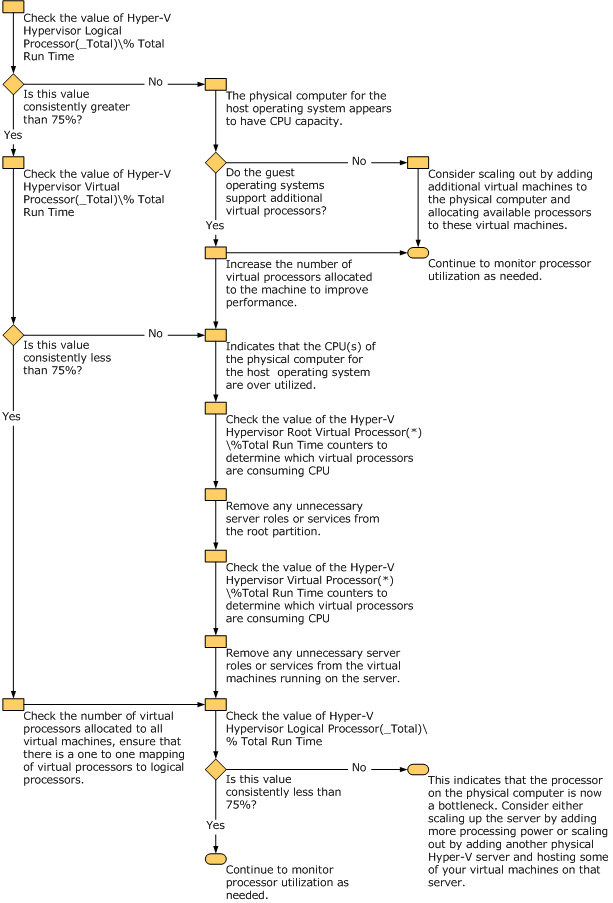 Solución de problemas de rendimiento de CPU en un entorno de Hyper-V
Solución de problemas de rendimiento de CPU en un entorno de Hyper-V
Nota
Los procesadores de sistema operativo invitado no tienen una afinidad establecida con procesadores o núcleos físicos : el hipervisor determina cómo se usan los recursos físicos. En el caso del uso del procesador, el hipervisor programa el tiempo del procesador invitado en el procesador físico en forma de subprocesos. Esto significa que la carga del procesador de las máquinas virtuales se distribuirá entre los procesadores del equipo físico. Además, las máquinas virtuales no pueden superar el uso del procesador del número configurado de procesadores lógicos, por ejemplo, si una sola máquina virtual está configurada para ejecutarse con 2 procesadores lógicos en un equipo físico con 8 procesadores o núcleos, la máquina virtual no puede superar la capacidad del procesador del número de procesadores lógicos configurados (en este caso 2 procesadores).
Medición del uso general del procesador del entorno de Hyper-V mediante contadores de monitores de rendimiento de Hyper-V: Para medir el uso del procesador, el sistema operativo host se ve lógicamente como otro sistema operativo invitado. Por lo tanto, el contador de monitor "\Procesador(*)\% tiempo de procesador" mide solo el uso del procesador del sistema operativo host. Para medir el uso total del procesador físico del sistema operativo host y todos los sistemas operativos invitados, use el contador de monitor de rendimiento "\Procesador lógico de Hipervisor de Hyper-V(_Total)\% tiempo de ejecución total". Este contador mide el porcentaje total de tiempo empleado por el procesador que ejecuta el sistema operativo host y todos los sistemas operativos invitados.
Use los siguientes umbrales para evaluar el uso general del procesador del entorno de Hyper-V mediante el contador de monitor de rendimiento "\Procesador lógico de Hipervisor de Hyper-V(_Total)\% tiempo de ejecución total":
Menos del 60 % consumido = Correcto
60% - 89% consumido = Monitor o Precaución
90 % - 100 % consumido = Crítico, el rendimiento se verá afectado negativamente
Para obtener más información sobre el uso del procesador, revise los siguientes recursos:
Capítulo 15: Medición del rendimiento de las aplicaciones .NET.